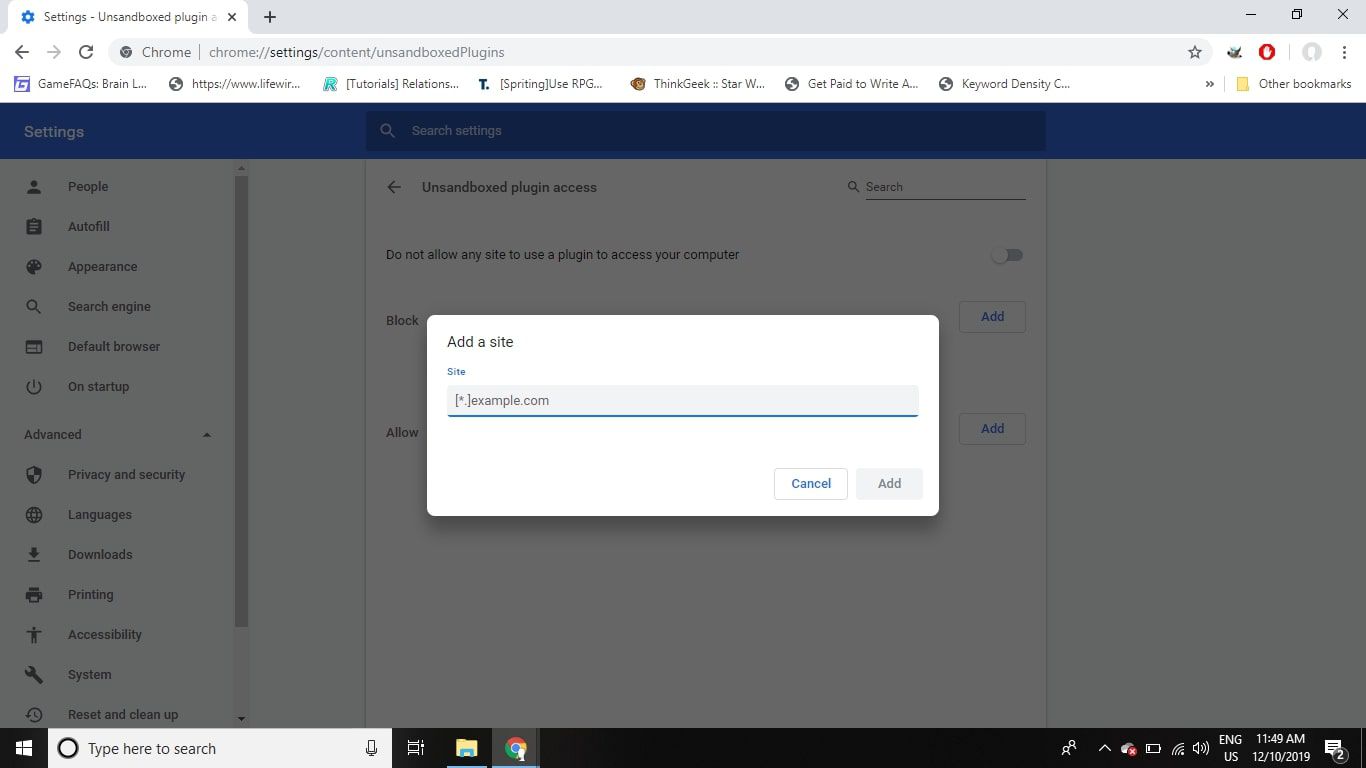Pro Google Chrome existují dva typy zásuvných modulů: sandboxed a unandboxed. Bez vašeho souhlasu moduly plug-in bez oprávnění do vašeho prohlížeče nemohou fungovat. Vzhledem k tomu, že aplikace třetích stran mohou obsahovat malware, měli byste při udělování přístupu modulům plug-in mimo Sandbox k počítači vždy postupovat opatrně. Informace v tomto článku se týkají nejnovější verze prohlížeče Google Chrome. Prohlížeč Chrome můžete zdarma aktualizovat.
Co jsou moduly plug-in v karanténě a v karanténě?
Většina doplňků Google Chrome je izolovaná, což znamená, že nemají přístup ke všem souborům ve vašem počítači. Jsou přísně omezeny na plnění jejich zamýšleného účelu. Existují však určité situace, kdy je nutný zvýšený přístup. Například pro zásuvný modul pro instalaci nového softwaru nebo streamování chráněného multimediálního obsahu je třeba jej zrušit.
Jak nastavit oprávnění pro moduly plug-in mimo karanténu v prohlížeči Chrome
Úprava oprávnění modulu plug-in v prohlížeči Chrome:
-
Vybrat Jídelní lístek (tři tečky) v pravém horním rohu prohlížeče Chrome a vyberte Nastavení. Rozhraní nastavení prohlížeče Chrome můžete také otevřít zadáním chrome: // nastavení v adresním řádku prohlížeče.
-
Přejděte dolů na Soukromí a bezpečnost.
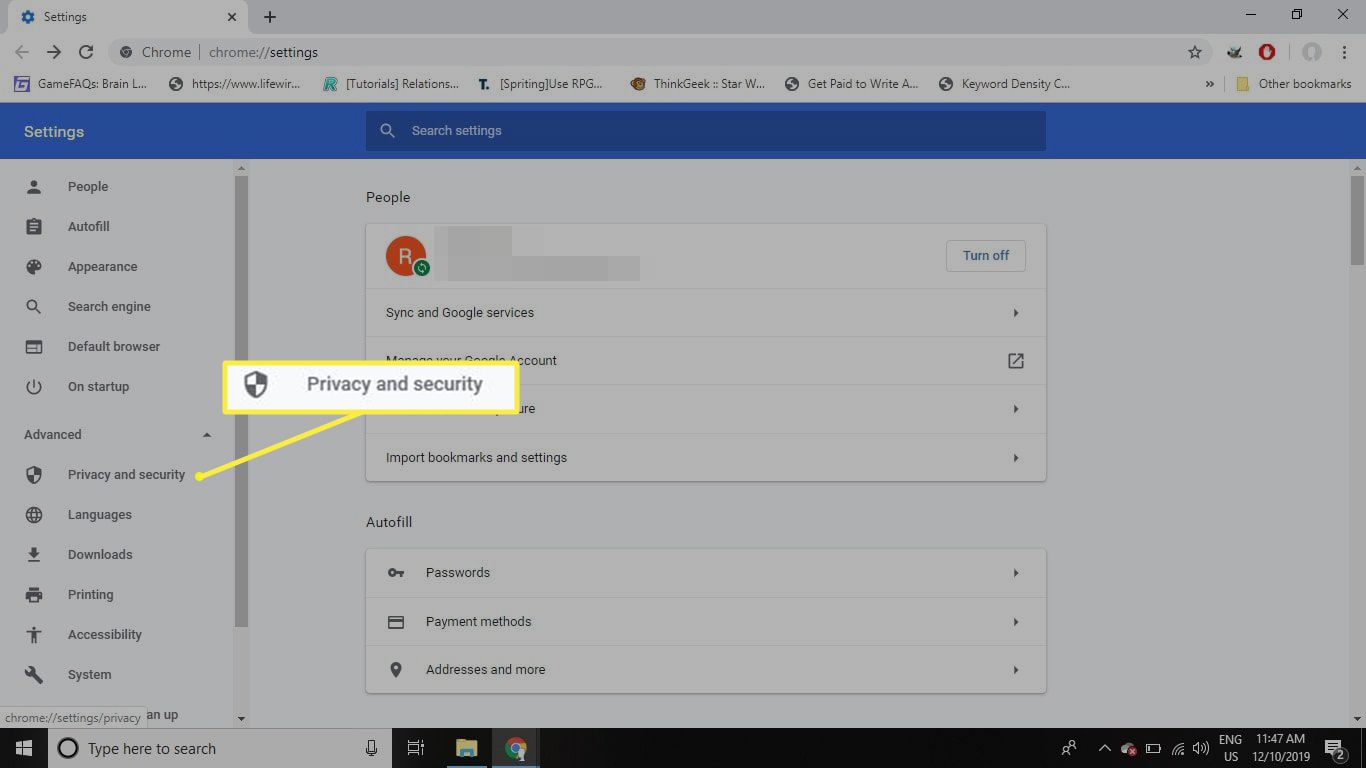
-
Vybrat Stránky Nastavení.
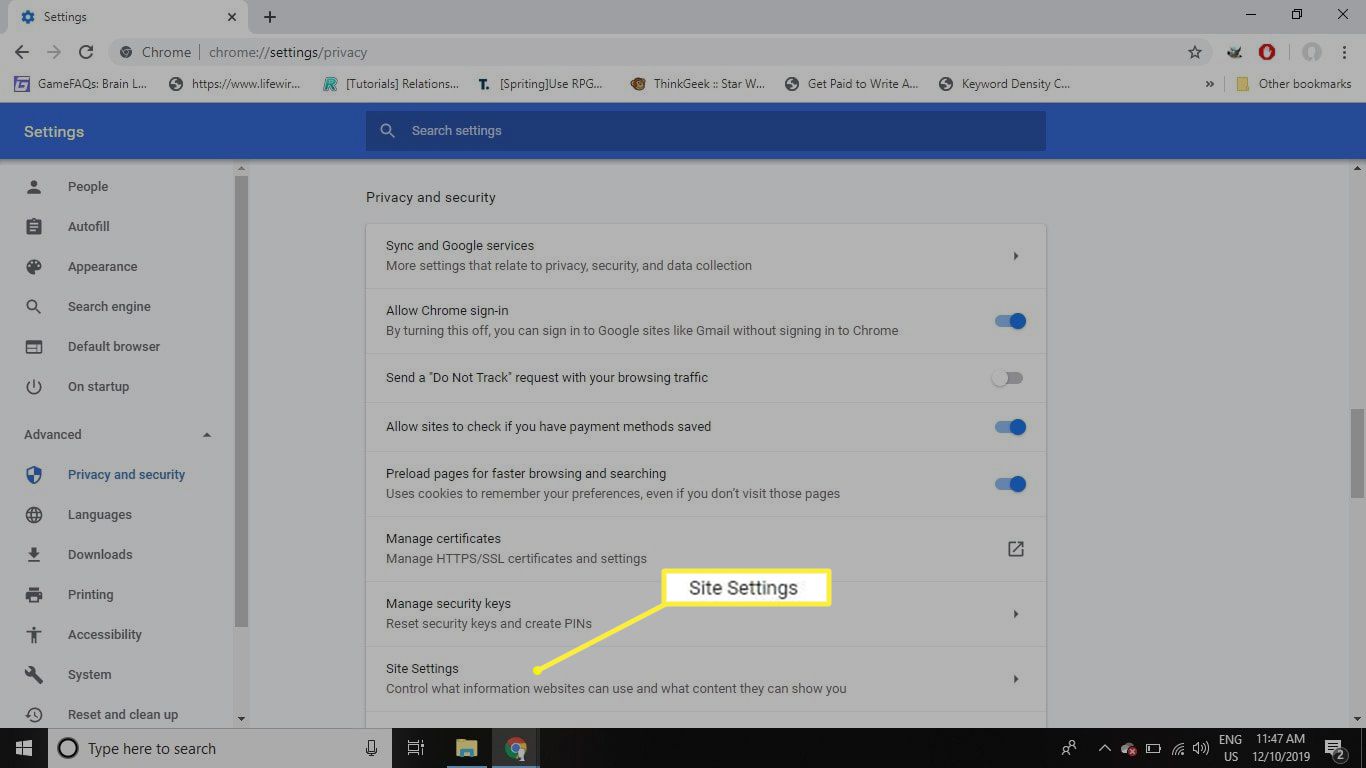
-
Přejděte dolů a vyberte Nepřístupný přístup k pluginu.
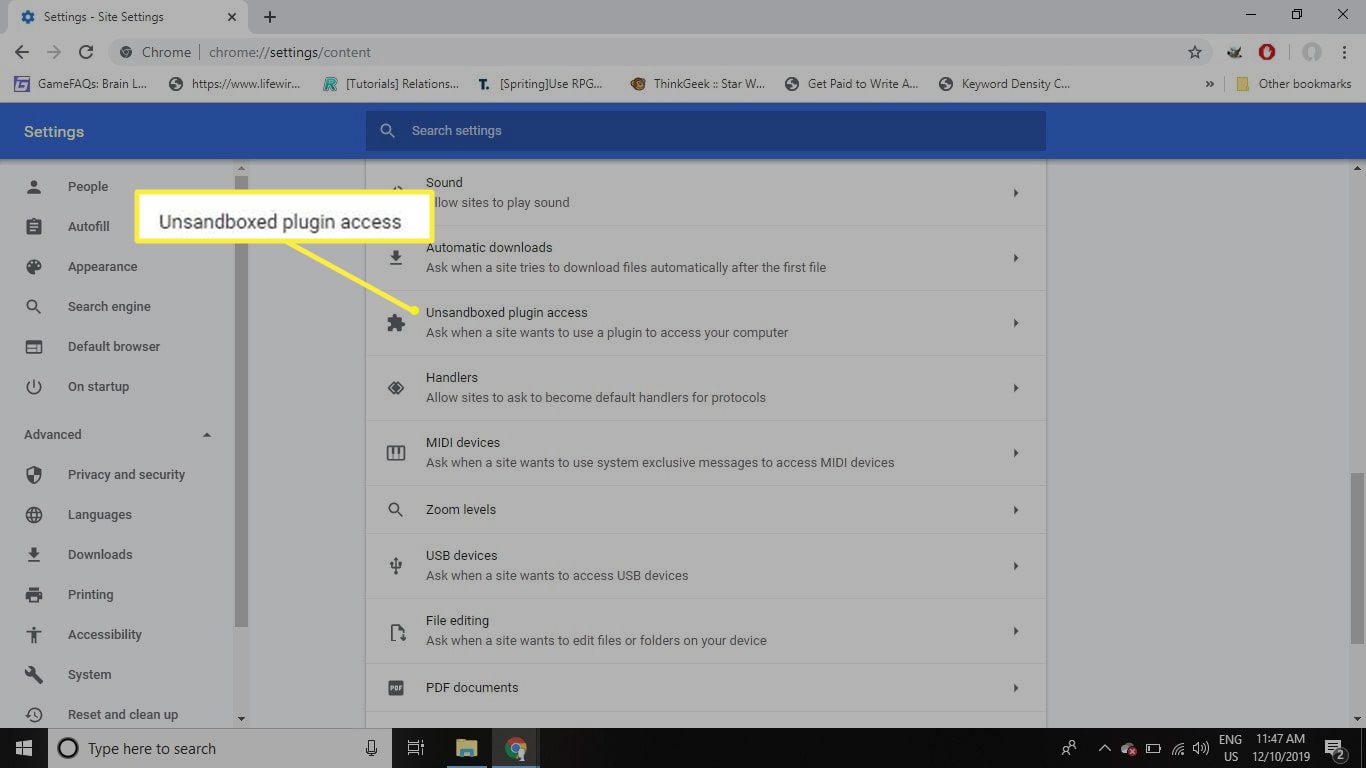
-
Vyberte posuvník v horní části obrazovky a přepněte přístup modulu plug-in mimo karanténu. Máte dvě možnosti: Zeptat se, když chce web použít plugin pro přístup k vašemu počítači (doporučeno) nebo Nedovolte žádným webům používat pro přístup k vašemu počítači plugin.
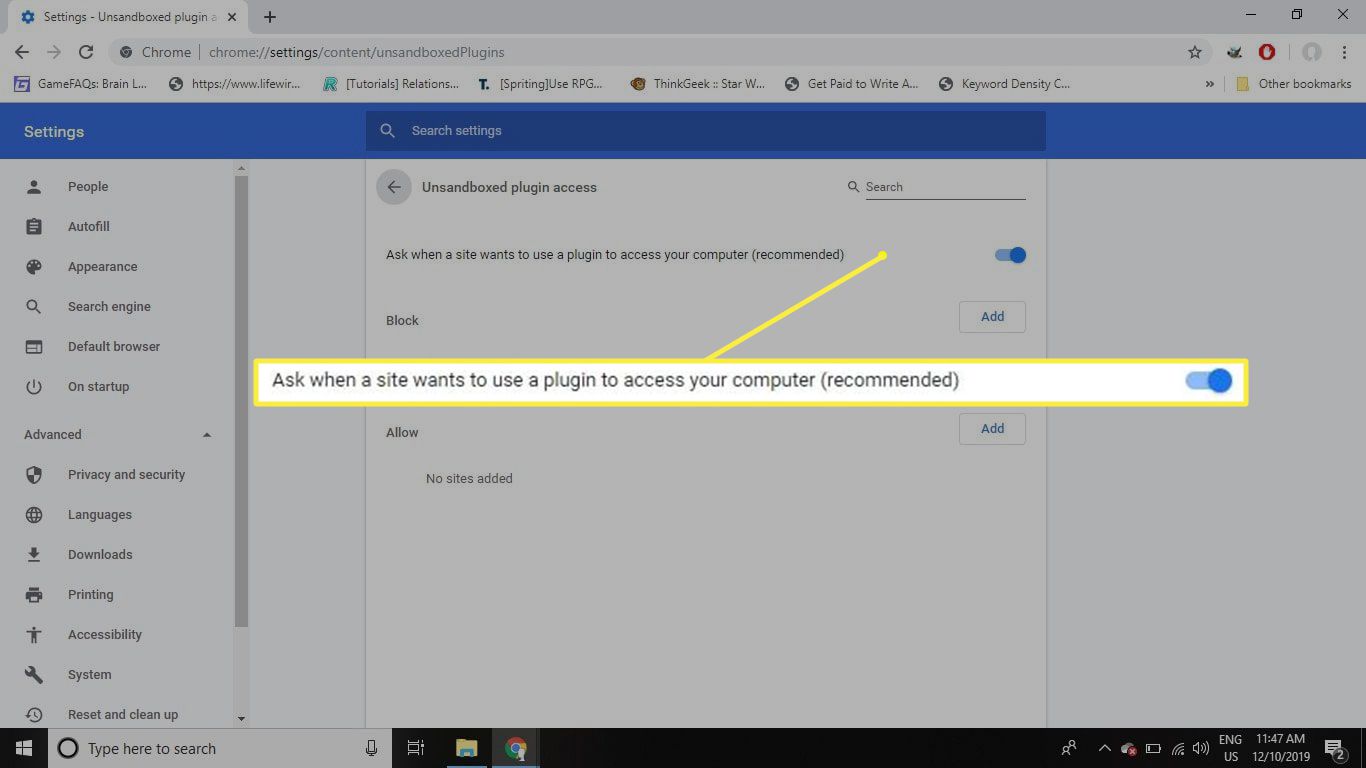
-
Můžete také vytvořit seznam webů, pro které chcete vždy blokovat nebo vždy povolit doplňky. Vybrat Přidat vedle Blok nebo Dovolit, poté zadejte adresu URL webu. Všechny uživatelem definované výjimky mají přednost před volbou, kterou jste vybrali v horní části obrazovky.